- Deceit adalah permainan yang sangat populer, tetapi beberapa pengguna telah melaporkan banyak masalah dengannya.
- Masalah-masalah ini bervariasi, jadi buatlah artikel yang mencakup yang paling penting.
- Untuk mempelajari lebih lanjut tentang memperbaiki perangkat lunak pada PC Anda, kunjungi situs web kami Pusat Perbaikan Perangkat Lunak.
- Bagi Anda yang hanya tertarik untuk memperbaiki game, kunjungi kami Bagian permainan sebagai gantinya.

- CPU, RAM, dan Pembatas jaringan dengan pembunuh tab panas
- Terintegrasi dengan Twitch, Discord, Instagram, Twitter, dan Messenger secara langsung
- Kontrol suara bawaan dan musik khusus
- Tema warna khusus oleh Razer Chroma dan memaksa halaman gelap
- VPN dan Pemblokir iklan gratis
- Unduh Opera GX
Deceit adalah penembak orang pertama multipemain yang akan menguji insting Anda. Sebagai pemain, Anda terbangun di rumah sakit jiwa karena suara yang tidak dikenal, dikelilingi oleh lima orang lainnya.
Anda menyadari bahwa sepertiga dari grup Anda telah terinfeksi virus. Satu-satunya pertanyaan adalah: siapa yang akan melarikan diri?
Penipuan adalah permainan yang menantang dan menarik, tetapi para pemain melaporkan bahwa itu juga dipengaruhi oleh berbagai masalah teknis.
Untungnya, pengembang game telah menerbitkan postingan yang bermanfaat, menjelaskan cara memperbaiki bug Deceit yang paling sering ditemui para gamer.
Bagaimana cara memperbaiki bug Deceit yang sering terjadi?
Deceit adalah gim multipemain yang unik, namun memiliki masalah. Berbicara tentang masalah, berikut adalah beberapa masalah umum yang dilaporkan pengguna:
- Deceit game membeku, fps rendah – Menurut pengguna, game terkadang dapat membeku atau mengalami masalah fps. Untuk memperbaikinya, pastikan untuk menghapus aplikasi bermasalah yang mungkin mengganggu permainan.
- Penipuan tidak akan diluncurkan, mulai, tidak berfungsi, telah berhenti bekerja – Banyak pengguna melaporkan bahwa game tidak dapat dimulai sama sekali di PC mereka. Ini bisa menjadi masalah, tetapi Anda dapat memperbaikinya dengan menonaktifkan perangkat lunak antivirus Anda.
- Penipuan gagal memuat profil – Ini adalah kesalahan umum lainnya, dan ini dapat disebabkan oleh komponen yang hilang atau file game yang rusak. Verifikasi integritas file game dan instal komponen DirectX dan Visual C++ dan masalah harus diselesaikan.
- Game penipuan terus mogok – Kerusakan dapat terjadi karena aplikasi pihak ketiga tertentu. Untuk memperbaikinya, pastikan untuk menghapus aplikasi tersebut sepenuhnya.
- Obrolan suara penipuan tidak berfungsi – Masalah ini dapat terjadi karena konfigurasi audio atau driver Anda. Jika mikrofon Anda dikonfigurasi dengan benar, perbarui driver audio Anda dan periksa apakah itu menyelesaikan masalah.
1.Instal driver terbaru

Terkadang masalah dengan Deceit dan game lainnya dapat terjadi jika driver Anda kedaluwarsa. Masalah biasanya disebabkan oleh driver kartu grafis, jadi pastikan untuk memperbaruinya terlebih dahulu.
Anda dapat mengunduh driver yang diperlukan hanya dengan mengunjungi situs web produsen kartu grafis Anda dan mencari model Anda di sana.
Namun, terkadang driver lain dapat menyebabkan masalah ini muncul, dan untuk memperbaikinya, disarankan untuk memperbarui semua driver usang lainnya.
Ini bisa menjadi proses yang membosankan jika Anda melakukannya secara manual, jadi lebih baik menggunakan solusi otomatis, seperti Perbaikan Driver, yang akan memperbarui semua driver Anda secara otomatis dengan satu klik.
Program ini sepenuhnya otomatis, dengan sedikit masukan yang dibutuhkan dari pengguna itu sendiri, dan perpustakaan yang mendukungnya memastikan bahwa driver Anda akan selalu menjadi yang terbaru.

Perbaikan Driver
Jika Anda ingin game Anda berjalan dengan lancar, maka Anda perlu menginstal driver terbaru, dan DriverFix dapat melakukannya untuk Anda.
Kunjungi situs web
2. Periksa antivirus Anda

Menurut pengguna, penyebab paling umum dari masalah Penipuan adalah perangkat lunak antivirus Anda. Untuk memperbaiki masalah, Anda harus menambahkan game ke daftar pengecualian di antivirus Anda dan mengizinkannya melewati firewall Anda.
Jika itu tidak berhasil, Anda dapat mencoba menonaktifkan fitur antivirus tertentu atau menonaktifkan antivirus Anda sama sekali. Jika itu tidak berhasil, opsi terakhir Anda adalah menghapus antivirus Anda.
Ingatlah bahwa sistem Anda akan dilindungi dengan Pembela Windows jika Anda menghapus antivirus Anda, jadi tidak perlu khawatir.
Jika menghapus antivirus menyelesaikan masalah, Anda harus mempertimbangkan untuk beralih ke solusi antivirus lain.
Bitdefender Antivirus Plus memiliki fitur Mode Permainan, sehingga tidak akan mengganggu permainan Anda dengan cara apa pun, dan pada saat yang sama, itu akan memberikan perlindungan terbaik di pasaran, jadi pastikan untuk mencobanya.

Bitdefender Antivirus Plus
Mainkan Deceit dan tetap terlindungi pada saat yang sama dengan bantuan alat antivirus nomor satu di dunia, sekarang dengan pengoptimal PC juga disertakan!
Dapatkan Sekarang
3. Hapus aplikasi yang bermasalah

Automaton telah mengakui gangguan mengganggu yang memengaruhi permainan dan sedang mencari perbaikan permanen. Ada juga kasus di mana program pihak ketiga menyebabkan crash. Aplikasi eksternal tersebut diketahui saat ini menyebabkan masalah termasuk: NVIDIA ShadowPlay dan NVIDIA GameStream.
Untuk memperbaiki masalah ini, disarankan untuk menghapus aplikasi yang bermasalah dari PC Anda. Ada beberapa cara untuk melakukannya, tetapi metode terbaik adalah menggunakan perangkat lunak uninstaller, seperti: Penghapus Instalasi IObit 10 Pro. Jika Anda tidak terbiasa, software uninstaller akan menghapus aplikasi yang dipilih bersama dengan semua file dan entri registri yang terkait dengannya.
Dengan menggunakan perangkat lunak uninstaller, Anda akan memastikan bahwa aplikasi tersebut benar-benar dihapus dari PC Anda. Setelah Anda menghapus aplikasi yang bermasalah, periksa apakah masalahnya masih ada.
⇒ Unduh IObit Uninstaller 10 Pro
Game Fire adalah game booster yang akan menghilangkan macet, lag, FPS rendah, dan masalah lainnya saat bermain. Unduh sekarang (gratis) untuk pengalaman bermain yang lebih baik.
4. Mulai ulang Steam

Terkadang masalah ini dapat terjadi karena gangguan kecil dengan Uap. Namun, Anda hanya perlu me-restart Steam untuk memperbaiki masalah ini.
Setelah Steam dimulai ulang, coba jalankan game lagi dan periksa apakah itu menyelesaikan masalah.
5. Instal pembaruan terbaru
- tekan Tombol Windows + I untuk membuka Aplikasi pengaturan.
- Ketika Settiaplikasi ngs terbuka, pergi ke Pembaruan & Keamanan bagian.
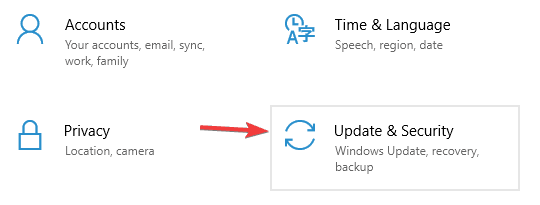
- Klik Periksa pembaruan fr tombol.
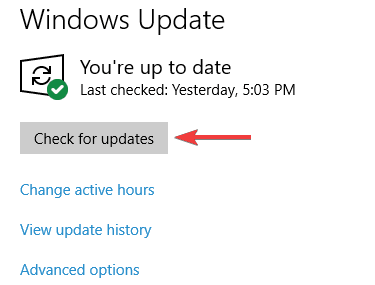
- Windows sekarang akan memeriksa pembaruan. Jika ada pembaruan yang tersedia, pembaruan tersebut akan diunduh di latar belakang dan diinstal segera setelah Anda me-restart PC Anda.
Jika Anda mengalami masalah dengan game Deceit, Anda mungkin dapat menyelesaikan masalah tersebut hanya dengan menginstal pembaruan Windows terbaru.
Menurut pengguna, terkadang bug tertentu pada Windows 10 dapat muncul, dan untuk memperbaikinya, metode terbaik adalah menginstal pembaruan Windows yang hilang.
Setelah pembaruan terbaru diinstal, periksa apakah masalahnya masih ada.
6. Pastikan Anda mengunduh tambalan terbaru

Meskipun Deceit memiliki berbagai masalah, pengembang bekerja keras untuk memperbaikinya. Faktanya, ada beberapa patch yang dirilis untuk mengatasi masalah frame rate dan stabilitas.
Untuk memperbaiki ini dan banyak masalah lainnya, pastikan untuk terus memperbarui game.
7. Unduh pembaruan Universal C Runtime

Jika Anda menjalankan Deceit di komputer Windows 7, Windows 8, pastikan Anda telah menginstal pembaruan Universal C Runtime.
Kamu bisa unduh pembaruan dari halaman Dukungan Microsoft.
8. Edit file game.cfg

Menurut pengguna, game ini memaksa mereka untuk menggunakan resolusi 1920x1080 terlepas dari resolusi tampilan mereka saat ini. Ini bisa menjadi masalah besar bagi beberapa pengguna, dan untuk memperbaikinya, Anda perlu mengubah beberapa baris dalam file game.cfg.
Ini relatif sederhana, dan Anda dapat melakukannya dengan mengikuti langkah-langkah ini:
- Buka direktori ini:
C: UsersYour_usernameGamesTersimpan penipuande
- Menemukan game.cfg file dan buka dengan buku catatan.
- Sekarang temukan r_Tinggi dan r_Lebar nilai dan ubah ke resolusi Anda saat ini.
Setelah melakukan itu, simpan perubahan dan game akan dipaksa untuk mulai menggunakan resolusi yang Anda tentukan.
9. Verifikasi integritas file game
- Buka Uap
- Pergi ke Anda Perpustakaan dan temukan Penipuan
- Klik kanan dan pilih Properti dari menu.
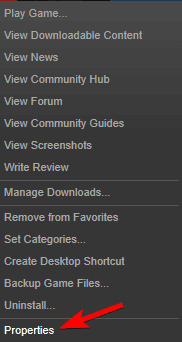
- Pergi ke File Lokal tab dan klik Verifikasi Integritas File Game tombol.
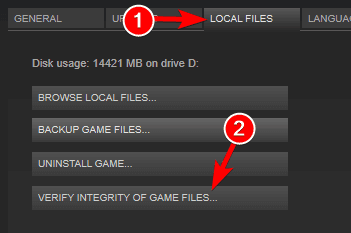
- Proses verifikasi sekarang akan dimulai.
- Ini bisa memakan waktu sekitar 15 menit, jadi jangan diganggu.
- Setelah proses selesai, coba mulai permainan lagi.
Jika Anda memiliki masalah dengan game, itu mungkin karena file game rusak.
10. Pastikan Anda telah menginstal komponen yang diperlukan

Terkadang Deceit tidak akan berjalan dengan baik di PC Anda kecuali Anda telah menginstal komponen yang diperlukan.
Ini biasanya Visual C++ Redistributables dan DirectX. Anda biasanya dapat menemukan komponen yang diperlukan di direktori instalasi game.
Cukup cari direktori vcredist dan directX dan jalankan semua file setup dari direktori ini.
Atau, Anda dapat mengunduh komponen yang diperlukan secara gratis dari situs web Microsoft.
11. Gunakan kartu grafis khusus

Menurut pengguna, mereka menghadapi berbagai masalah di Deceit, dan masalah tersebut tampaknya terkait dengan kartu grafis Anda. Banyak pengguna telah terintegrasi dan pada grafik khusus, dan terkadang hal itu dapat menyebabkan berbagai masalah.
Untuk memperbaiki masalah, Anda perlu membuka panel kontrol kartu grafis dan mengatur kartu grafis khusus Anda sebagai grafis default. Atau, Anda dapat pergi ke BIOS dan matikan grafik terintegrasi Anda. Dengan melakukannya, Anda akan memaksa sistem Anda untuk hanya menggunakan grafik khusus.
Deceit adalah permainan yang unik, tetapi mengalami berbagai masalah, namun, kami harap Anda berhasil menyelesaikan beberapa masalah ini dengan menggunakan solusi kami.


